Painter手绘人物面部解析

导言:
今天自己做了一个Painter教程,虽然我还算是个菜鸟,距离Painter设计师路途尚远。不过套用愤青们常挂着的座右铭—“在路上”。只要还在进步,前途就未可得知。
小知识:什么是Painter?它和Photoshop有什么关系?
Painter是由Corel公司所出品的专业绘图软件,在绘图的领域里有着相当大的知名度,它能够带给使用者全新的数字化绘图体验,更接近手工素描、绘画的表现,与Adobe Photoshop兼容,是您不可或缺的绘图工具,也是您增进数字绘图技术的选择,拥有它,等于拥有了崭新的创造力!
下面教程开始,先看看成品吧。(图01)

图01
第一步
绘制线稿。初学者可以把照片垫在下面画,定位准确。不过这样就少了很多手绘的乐趣和创造力。
绘制线稿一定要新建一层,粗一点没关系,最后会删掉的。我喜欢用Pencil->Cover Pencil来画。虽然许多人推荐2B Pencil,但个人觉得笔触不是很细腻,而且对压力太敏感,512级别的板子画起来吃力。(图02)
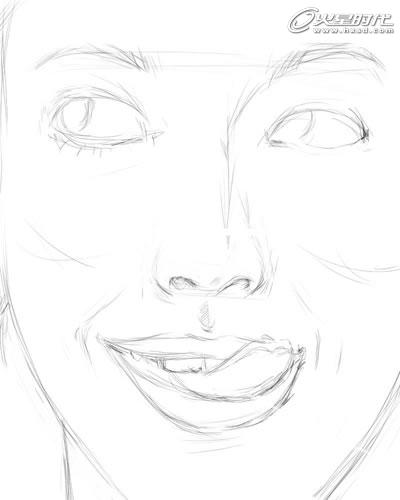
图02
#p#e#
第二步
在画布,也就是背景层上,用Airbrush->Digital Airbrush来铺大色块。主要是让色彩循序渐进,基本的阴影关系一定要出来。深浅可以后面再调整。(图03)

图03
第三步
现在把上面的线稿层透明度降低,我用的40%,别让它遮盖住了下面的细节。然后结合Digital Airbrush和Blender->Soft Blender Stump增加一些更深的颜色,Blender的好处就是让色彩融合的更平滑。这幅画难点在嘴唇上,先别急着处理。给点主要色就够了。(图04)

图04
选择颜色的时候尽量用吸管吸取画布上已有的颜色,一幅画色彩太多了容易出错。(图05)
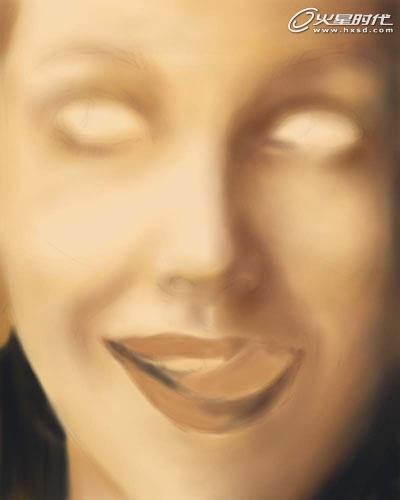
图05
#p#e#
第四步
现在增加一个新色进去,嘴唇的红色,我还是用的Digital Airbrush,键盘快捷键“[”和“]”,可以快速调整笔刷大小,比如牙齿的轮廓,就用2pixel的Airbrush绘制。(图06)

图06
第五步
鼻子位于画面正中,是表现的重点,所以一定要细致。鼻孔千万别一下子就用黑色,最好是用吸管选择背景的深棕色,涂一个区域后,再用Blender晕开,让色彩接壤的地方平滑湿润。鼻子的高光也一定要处理的当。注意比较原图。(图07、08)

图07

图08
#p#e#
第六步
眼睛是心灵的窗户,当然要细致得处理,先用Airbrush把深色的眼扩画出来,再用blender把接壤处平滑处理,眼睫毛我喜欢用Gouache->Fine Round Gouache来画,质感要比Airbrush更好些,而且硬一点儿。过程中一定要随时放大、缩小,不要让画面比例失调。画完以后就可以把线稿层删掉了。(图09、10)

图09

图10
注意看看细节:眼窝右边有一些小小的红色,会让色彩更立体。眉毛的话,我喜欢用Fine Round Gouache和Cover Pencil交替使用。
Fine Round Gouache画浅色,较粗的眉根;Cover Pencil画深色、较细的眉尾。眼珠部分一定要用些白色的薄涂,显得更透明。(图11)

图11
#p#e#
第七步
用Gouache小笔刷,给眼睛的轮廓增加一些白色高光,会让眼睛更加水灵迷人。(图12)

图12
第八步
现在来处理一下人物的酒涡,还有嘴唇周围的颜色,尽量深一点儿,便于红色嘴唇的上色,不会显得太突兀。当酒涡的效果出来之后,人物就很细腻了。让我们开始细致处理嘴唇吧,舌头的轮廓要清晰,阴影要明确。否则会很奇怪。(图13、14)

图13

图14
#p#e#
第九步
牙齿的轮廓用Cover Pencil先勾勒出来,再用Airbrush的小笔刷上颜色。不要用太白的色彩,用偏蓝的白色比较适合牙齿。舌头上的静脉,就用Cover Pencil配合Blender来描绘。
为了让画面更丰满,我没有按照原始照片,而是自己在左边加了鬓发,如果你把眼睛画出来了,鬓发就简直是Piece of cake了。(图15、16)

图15

图16
第十步
给鼻子和脸颊加点高光吧,画面会立体的。记得把Digital Airbrush的强度调低点。(图17)

图17
#p#e#
第十一步
用Cover Pencil在嘴唇上画一些细致的线条,排列稍微整齐点。然后用Blender把色彩润开,否则会太尖锐了。舌头上用Cover Pencil点一些浅色的点,再用Blender润开边缘。效果不错。(图18)

图18
或者我们来详细比较一下嘴唇处理前后的效果。(图19、20)

图19

图20
#p#e#
第十二步
在右下角加上自己的签名。大功告成!(图21)

图21
当然,最后可以放到Photoshop里面去改一下颜色,饱和度高些,更像是美国招贴画。黑白效果模拟素描。(图22)

图22

图23
下一篇 临摹国际大师梵高的《星夜》
热门课程
专业讲师指导 快速摆脱技能困惑相关文章
多种教程 总有一个适合自己专业问题咨询
你担心的问题,火星帮你解答-
此篇文章深度介绍了室内3D模型线上课程的内容和结构,并着重强调了其在新时代创新技术中的重要性。最后,我们将介绍火星时代教育公司......
-
探讨目前各种C++培训班的特点,提出如何挑选适合自己的C++培训班,并介绍火星时代教育的相关信息。
-
影视动画设计基础课程的深入解析,提供给所有对动画创作有兴趣的人。让我们一起来了解更多动画设计的世界吧!
-
文章详细描述了剪辑制作培训机构的课程设置以及如何选择一个好的剪辑制作培训机构。
-
分享AI和UE设计技能在未来设计领域的应用情况,以及相关的培训课程信息。
-
为对3D动画设计感兴趣的读者详细介绍培训机构的优势, 并推荐火星时代教育机构

 火星网校
火星网校
















